Si recientemente compró el Google Pixel 7 y ahora está experimentando un Pixel 7 Drenaje de la bateríadéjanos asegurarte que no estás solo en este bote. Si bien Google Pixel tiene un punto óptimo en el mercado insignia debido a su excelente calidad de la cámara y otras características, no se puede negar que a pesar de su excelente rendimiento, todavía hay algunas áreas en las que el dispositivo puede quedarse corto.
Bueno, con el rango Pixel 7 y 7 Pro, esta falta llegó en forma de un problema de drenaje de batería. Sin embargo, no te preocupes porque esto no es algo nuevo. Si le preocupa por qué la batería Google Pixel 7 se drena rápidamente y todas las formas en que puede solucionarla, entonces este artículo investigado por ITOOLTAB lo tiene cubierto. Súbete a continuación para averiguarlo.
Parte 1: ¿Por qué mi Pixel 7 usa tanta batería?
Cada vez que alguien compra un teléfono nuevo, la duración de la batería es bastante larga. Debe haber esperado lo mismo de su Google Pixel 7 también. Sin embargo, si su Google Pixel 7 está usando demasiada batería y no puede entender el motivo de ella, entonces déjanos ayudarte.
Hay múltiples razones por las cuales podría estar ocurriendo un problema de drenaje de la batería Pixel 7 Pro, como un aumento en el brillo de la pantalla o una batería vieja con una vida útil reducida. Cualquiera que sea su razón para el problema, siempre viene con una solución. ¿Interesado en aprender más sobre el problema de drenaje de batería Pixel 7/7 Pro y las posibles soluciones para ello? Sigue leyendo.
Parte 2: Una guía oficial para solucionar el problema de drenaje de la batería Pixel 7/7 Pro
Algunos de los problemas más comunes que pueden estar causando el drenaje de la batería Pixel 7 son:
Aplicaciones de fondo
Una de las razones más comunes por las que la batería de su teléfono podría estar agotando demasiado rápido son las aplicaciones de fondo, que se ejecutan constantemente incluso cuando no las usa. Estas aplicaciones continúan funcionando en segundo plano y usan los recursos de su teléfono, en última instancia, drenando su batería.
Posible solución:
Para solucionar este problema, revise la lista de aplicaciones que se ejecutan en segundo plano en su teléfono y apague cualquier aplicación innecesaria. Esto se puede hacer dirigiendo el deslizamiento del teléfono desde la parte inferior, sostenga y luego suelta. Seleccionando las aplicaciones que desea apagar.
Brillo de la pantalla
Otra posible razón para que su batería disminuya rápidamente es el brillo de su pantalla. Si su pantalla es demasiado brillante, su teléfono drenará su batería más rápido. Por lo tanto, es esencial considerar el nivel de brillo de su teléfono.
Posible solución:
Para solucionar este problema, vaya a la configuración de su teléfono y vaya a la sección de visualización. Aquí, podrá ajustar el brillo de su pantalla a un nivel que no drene su batería.
Servicios de ubicación
Los servicios de ubicación son otro factor común que puede agotar su batería. Esto significa que las aplicaciones en su teléfono que usan GPS o rastrean su ubicación, como Google Maps o Sur-Sharing Services, eventualmente pueden usar gran parte de la energía de su batería. Sin embargo, no puede simplemente dejar de usarlos, entonces, ¿qué debe hacer?
Posible solución:
Para solucionar este problema, simplemente apague los servicios de ubicación cuando no los use. Para hacer esto, vaya a la configuración de su teléfono y luego diríjase a la sección de ubicación. Aquí, verá una opción para apagar sus servicios de ubicación para aplicaciones específicas e incluso para todo su teléfono.
![]()
Parte 3: Otras formas comprobadas de resolver el problema de drenaje de la batería de Google Pixel 7/7 Pro
Además de algunos de los problemas más comunes que hacen que la batería Google Pixel 7 se drene rápidamente y sus posibles soluciones, hay otras formas probadas de resolver el problema de drenaje de la batería Google Pixel 7 y 7 Pro. Esta solución y formas probadas fueron descubiertas por personas por su cuenta, quienes luego las compartieron con otros en diferentes foros y páginas web. Las formas probadas son:
· Asegúrese de que su teléfono no se esté sobrecalentando. Si se está calentando, comuníquese con la atención al cliente. El calentamiento es una causa importante del drenaje de la batería.
· Muchas personas afirmaron que Spotify estaba agotando sus baterías. Por lo tanto, deshabilitaron el servicio desde el fondo para evitar que la batería se agotara o desinstaló la aplicación durante 48 horas y luego la reinstalaron.
· Monitorear el uso de la batería para verificar qué aplicaciones están consumiendo la mayor cantidad de batería. Esto lo ayudará a identificar la aplicación, que es el potencial culpable de drenar su batería.
· Ninguna calibración de batería también puede ser la razón. Por lo tanto, intente usar píxeles hasta que su batería alcance el 1%, y luego espere hasta que su teléfono esté apagado antes de insertar el cable de carga. De esta manera, su batería puede durar hasta 5 horas.
· Además de los métodos anteriores, estas configuraciones también pueden hacer que su batería dure más: 60Hz, modo oscuro, 5G desactivados y conexión adaptativa.
Parte 4: ¿Cómo mejoro la duración de la batería en Pixel 7?
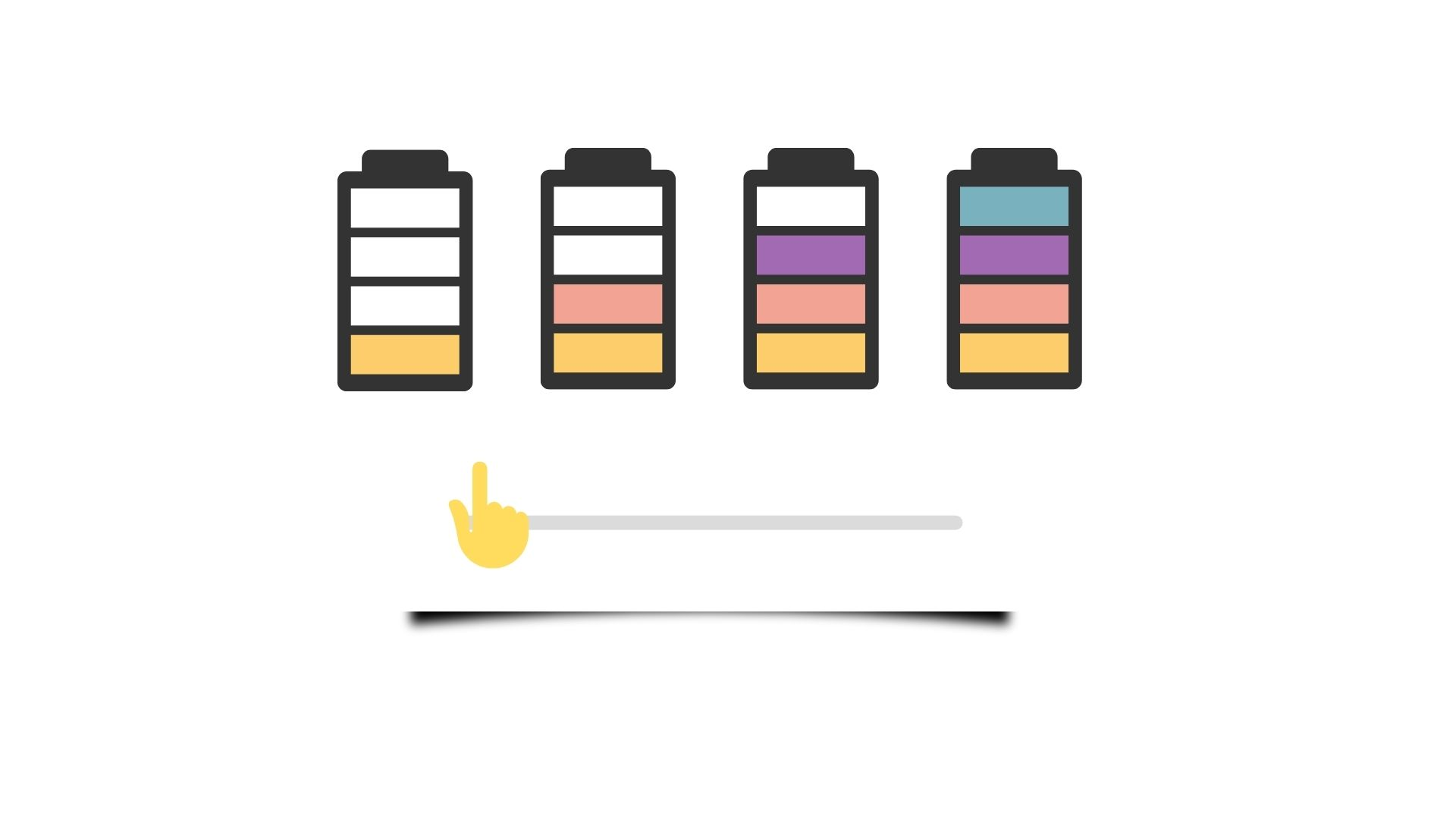
Puede solucionar el problema de drenaje de la batería Pixel 7 y mejorar la duración de la batería de su teléfono establecido siguiendo los consejos y trucos que hemos mencionado aquí:
Verifique el nivel de su batería
Para verificar cuánta carga le queda su teléfono o cuánto tiempo durará su batería, vaya a Configuración y luego seleccione 'Batería'.
Carga adaptativa
La carga adaptativa ayuda a preservar la vida útil de su batería. Al activar esta función, su píxel se cargará constantemente durante los períodos de carga prolongados. La función incorporada ayuda a su batería a durar más. Para habilitar esta función, simplemente navegue a la aplicación Configuración de su teléfono, seleccione Batería, toque la carga adaptativa y habilitarla.
Ahorrador de batería
El uso del ahorro de batería para resolver su problema de drenaje de batería Google Pixel 7 Pro también es una excelente manera de mejorar la duración de su batería en el Pixel 7. Esta función limita qué aplicaciones se mantienen activas o simplemente deja que las más esenciales funcionen.
Ahorro de batería extrema
El ahorro de batería extremo funciona al deshabilitar las características adicionales en comparación con los ahorradores de batería normales, detener la mayoría de las aplicaciones y desacelerar el procesamiento para extender aún más el tiempo entre las cargas. Por lo tanto, uno puede extender su duración de la batería durante todo el día hasta 72 horas.
RELATED: Cómo eliminar un Apple ID sin contraseña: Todas las formas posibles
Parte 5: ¿Vale la pena Pixel 7?
Google Pixel 7 puede ser la mejor apuesta para aquellos que buscan un diseño refinado, una pantalla más grande que el Pixel 6, una cámara selfie de alta resolución, las últimas características inteligentes y nuevas habilidades de fotografía. Sin embargo, aquellos con una duración de batería larga experimentarán una experiencia menos que genial, pensando en cambiar el teléfono a uno nuevo como Google Pixel 8. Sin embargo, muchas personas dudan en cambiar de teléfono, ya que a veces hace que muchas de sus conversaciones esenciales de WhatsApp desaparezcan.
Si esta es la misma preocupación para usted, no se preocupe. Esto se debe a que Itooltab Watsgo ha venido a su rescate. Este servicio ofrece a los usuarios transferencias con un solo clic para el negocio de WhatsApp y WhatsApp de un dispositivo a otro de una manera simple. La mejor parte? La velocidad de transferencia es fantástica y la tasa de éxito de la transferencia es relativamente alta. Entonces, pruébalo!
Conclusión
Google Pixel 7 es un gran teléfono, pero a veces puede mostrar problemas graves de drenaje de la batería. Si se pregunta por qué surge su problema de drenaje de batería de Google Pixel y todas las formas en que pueden solucionarlo, entonces esperamos que este artículo haya sido útil para usted. Si planea cambiar su teléfono y desea una forma segura de transferir sus datos de WhatsApp, asegúrese de usar itooltab watsgo.
